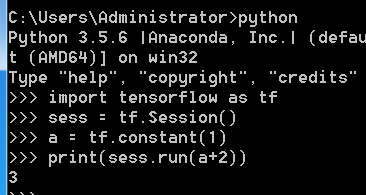1. 首先下载anaconda
点我跳转,另外注意选择选择x64 还是x32 版本的anaconda
(此时你会遇到一个大坑,python版本问题,本人在Windows和ubuntu下均安装TensorFlow失败,均是此问题造成,下文将详细给出解决方法)
在安装过程中,会出现一个options页面,记得两项都要点击确定。
2. 安装完成
注意看python版本,此时我们的版本是3.7.0
可以再运行中,输入CMD,进入命令模式进行查看python版本
命令模式中输入
python --version
此时你们还没安装低版本的python,所以会显示python 3.7.0(写下这篇博客时,我已经完成了3.5版本的安装),如果此时继续配置TensorFlow环境,就会出现如下错误
No matching distribution found for tensorflow
3. 安装低版本的python
让我们去anaconda官网找寻答案(注意下图红色箭头)
下面的图片,详细介绍了如何在anaconda 5.3.1版本下(默认python 3.7)安装低版本的python
(使用下面这个命令即可安装3.5版本的python)
conda install python=3.5
原网页看这里
在漫长的安装完成后(一定要等到可以输入命令时,才是安装完成),我们再来查看一下python的版本
python --version
至此,我们已经成功躲开一个天坑了,接下来的安装就会简单很多了。因为这个坑,我大概卸载了三四次anaconda,一直没找到问题的原因,胡乱的按照网上的解决办法瞎搞,包括在ubuntu上安装,估计也是这个错误造成的安装不成功,所以还是得先找到问题的根源,再多看看官方的信息。
4. 安装&测试TensorFlow
依然在命令模式下输入以下命令
pip install --upgrade --ignore-installed tensorflow
等待安装完成
依然在命令模式下输入

python
在命令行中输入,并且以回车结束(如果此时没出现任何提示,而是如我下图这样,要求你继续输入,恭喜你,你已经完成了TensorFlow的安装,如果提示未找到TensorFlow,那么即安装未成功,需要再找原因)
import tensorflow as tf
如果没有第一步没有报错,那让我们继续输入测试代码。最后输出3,完成测试,TensorFlow安装完成
sess = tf.Session()
a = tf.constant(1)
print(sess.run(a+2))
退出python 按快捷键Ctrl+Z加上回车
5. 参考资料
我原本是按照这位博主的方法进行的安装,无奈死活装不上,最后发现是python版本的问题,故写下这篇博文,希望让后来的同学不再被这个问题所困扰,本人也是初学者,希望在学习TensorFlow的路上,大家互相帮助,贡献力量。
https://blog.csdn.net/cs_hnu_scw/article/details/79695347